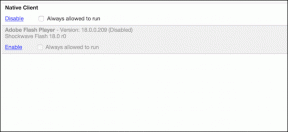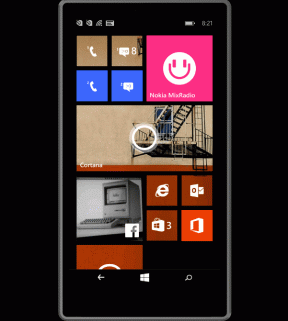Cómo descargar aplicaciones no disponibles en su región en iPhone
Miscelánea / / November 23, 2023
Si busca una aplicación en su iPhone que no es accesible en su región, la App Store no mostrará esos resultados. Pero, ¿hay alguno? aplicación interesante ¿Siempre quisiste descargar pero no pudiste porque la App Store mostraba "esta aplicación no está disponible en tu país"? Bueno, tenemos buenas noticias. Esta guía ofrece una forma sencilla de descargar aplicaciones que no están disponibles en su país. No, ¡no te pediremos que uses una VPN sospechosa!
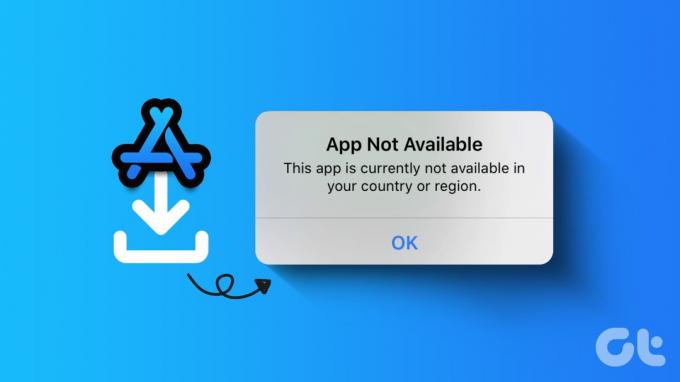
Si bien existe una solución alternativa para descargar aplicaciones con restricciones geográficas, el proceso tiene muchas limitaciones. No temas; Le ayudaremos a comprender los pormenores de la descarga de dichas aplicaciones en este explicador. Además, si se pregunta cómo descargar aplicaciones de Android que no están disponibles en su país, consulte nuestra guía detallada. guía.
Requisitos previos para cambiar la región de la App Store
Antes de profundizar en el proceso de descarga de aplicaciones fuera de la región, es necesario cumplir con algunos requisitos.
- En primer lugar, necesita una dirección local con un código PIN válido. Un secreto entre nosotros: si no tiene una dirección, indique la ubicación del London Eye o algún lugar popular en el país de su elección.
- Además, es obligatorio un número de teléfono. Sin embargo, no le llega ningún mensaje de verificación. Entonces, puedes liberar un número de teléfono.
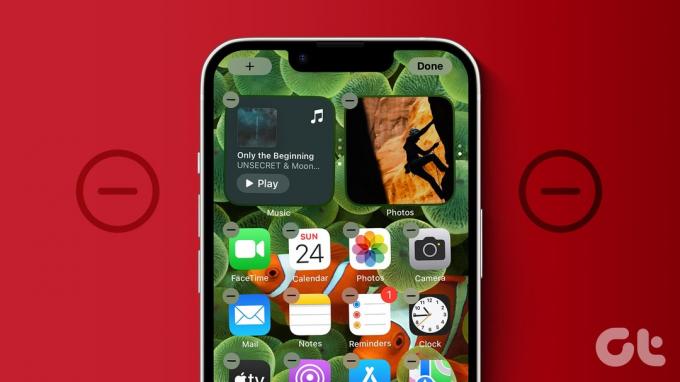
Aquí hay una advertencia importante. No puedes cambiar el país en la App Store en las siguientes circunstancias:
- Si tiene suscripciones válidas de Apple, como Apple Fitness+, Apple TV, etc.
- Si tienes créditos de la tienda o un saldo de ID de Apple en tu iPhone.
- Cuando estás esperando un reembolso de crédito de la tienda por parte de Apple.
- Supongamos que tiene pedidos anticipados en Apple Books, iTunes, etc.
Si se encuentra en alguno de los casos anteriores, asegúrese de esperar hasta que finalice la suscripción o hasta que gaste el saldo. Apple solo le permite cambiar de región si se cumplen los requisitos previos anteriores. Si no cumple con los requisitos anteriores, no se preocupe: también tenemos una solución para usted.
Cómo descargar aplicaciones de otros países
En esta sección, presentamos dos formas de descargar aplicaciones que no están disponibles en su país. El primer método implica cambiar su país en la App Store. Si no tiene saldo de Apple, alquiler de películas o Compartir en familia, este método le conviene. Sin embargo, si tienes alguno de los anteriores, debes utilizar el segundo método, es decir, crear una nueva ID de Apple.
Método 1: cambiar el país/región de la App Store
Puedes cambiar la base de país de tu ID de Apple. A continuación se explica cómo hacerlo para cambiar de país en la App Store de su iPhone.
Paso 1: Abre la aplicación Configuración en tu iPhone. Luego, toca tu nombre. Ahora, dirígete a Medios y compras.
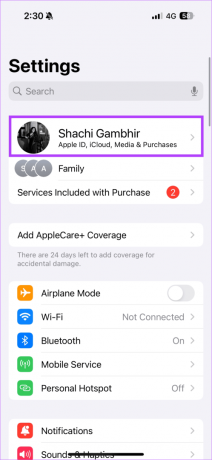
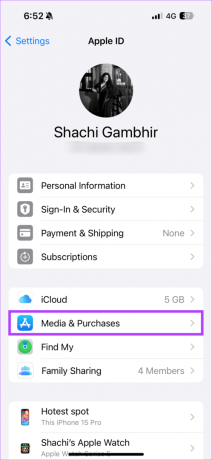
Paso 2: En la ventana emergente, seleccione Ver cuenta. Ahora será dirigido a la página Configuración de la cuenta. Aquí, ubique y elija el País/Región.

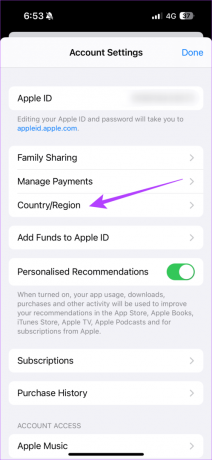
Paso 3: Toque "Cambiar país o región". Desplácese por la lista de países y opte por el país de su elección.
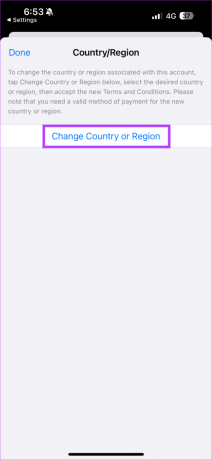

Etapa 4: Lea y acepte los Términos y condiciones. En la ventana emergente, complete los detalles relevantes como método de pago, nombre, dirección, etc.

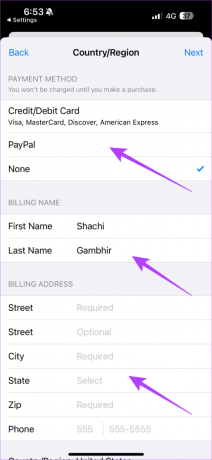
Después de completar todos los detalles, ha cambiado con éxito la región en su App Store. Ahora puede descargar aplicaciones que no están disponibles en su región simplemente buscándolas en App Store. ¡Descarga y diviértete!
Método 2: crear una nueva ID de Apple
Como se mencionó anteriormente, si tiene suscripciones válidas, pedidos anticipados, etc., no puede cambiar su país en la App Store. La mejor solución en esta situación es crear una nueva ID de Apple. Aquí se explica cómo hacerlo.
Paso 1: Vaya al sitio web de ID de Apple en Safari en su iPhone usando el siguiente enlace.
Visite el sitio web de Apple
Paso 2: Presione el ícono de flecha hacia abajo al lado de ID de Apple. Luego, toca "Crea tu ID de Apple". Ahora, complete los detalles relevantes para crear su nueva ID de Apple.
Asegúrese de completar la columna País/Región con la ubicación correcta.
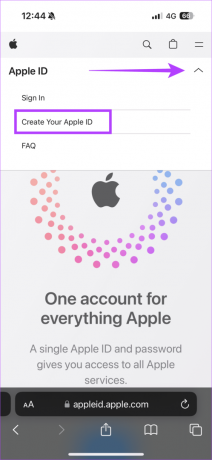
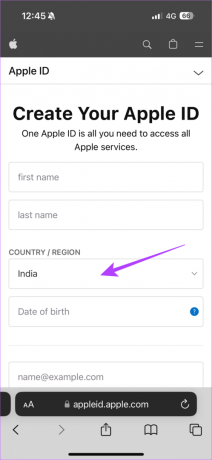
Después de crear una nueva ID de Apple, inicia sesión con esos detalles en tu iPhone. Repita los siguientes pasos para iniciar sesión con su nueva ID de Apple. Dirígete a la aplicación Configuración en tu iPhone. Toca tu nombre. Ahora desplácese hacia abajo para localizar Cerrar sesión y tóquelo. Ahora has cerrado sesión en tu cuenta anterior.
Agregue detalles de su nueva ID de Apple para iniciar sesión en la nueva cuenta. Luego puede descargar aplicaciones que no estén disponibles en su región/país desde su App Store.
Inconvenientes de cambiar la región de ID de Apple
Si bien puede descargar aplicaciones sin problemas a través de los métodos mencionados anteriormente, existen varias limitaciones para cambiar la región de ID de Apple.

- Por ejemplo, si la aplicación que descargaste requiere que estés presente localmente en la región, es posible que no funcione correctamente ya que tu ubicación GPS apuntaría a tu país original.
- Si desea comprar alguna suscripción en una aplicación, debe agregar un método de pago adecuado para esa región.
- Los precios de las aplicaciones y suscripciones se mostrarán en la moneda local de la región modificada.
- Es posible que no reciba actualizaciones de aplicaciones de su región anterior.
Cómo cambiar la región de ID de Apple al país original
Teniendo en cuenta los inconvenientes de cambiar de región, es recomendable volver a su país original después de utilizar la aplicación deseada. Así es como puedes cambiar la región de tu ID de Apple.
Paso 1: Abre la aplicación Configuración en tu iPhone. Luego, toca tu nombre. Ahora, dirígete a Medios y compras.
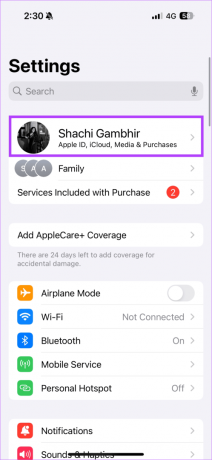
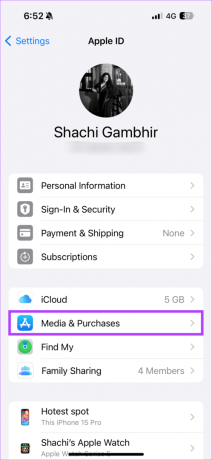
Paso 2: En la ventana emergente, seleccione Ver cuenta. Ahora será dirigido a la página Configuración de cuentas. Aquí, ubique y elija el País/Región.

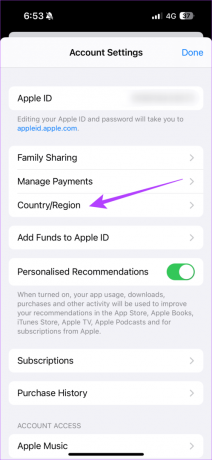
Paso 3: Toque "Cambiar país o región". Desplácese por la lista de países y opte por el país de su elección.
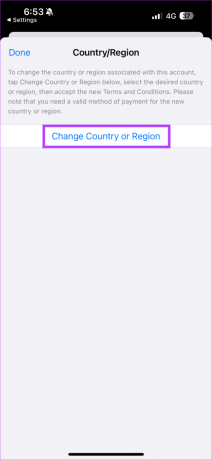

Etapa 4: Acepte los Términos y condiciones. En la ventana emergente, complete los detalles relevantes como método de pago, nombre, dirección, etc.

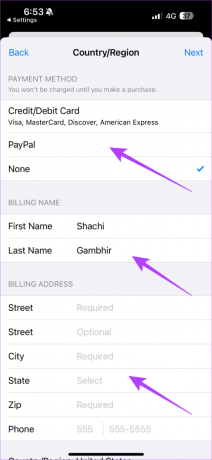
Después de completar los detalles requeridos, habrá cambiado su región a su ubicación original. Ahora puede acceder y actualizar sin problemas las aplicaciones que utilizó originalmente.
Preguntas frecuentes sobre cómo cambiar de región en iPhone
Para decirlo claramente, no. Según nuestra experiencia, incluso una VPN ha ayudado a descargar aplicaciones fuera de la región. Cambiar la región o crear una nueva ID de Apple sería la mejor opción.
Puedes cambiar de país y volver a tu país original innumerables veces. No hay límite para el número.
Sí. Puedes cambiar entre varias ID de Apple en tu iPhone. Sigue nuestro guía para entender el proceso en profundidad.
Teletransportarse y regresar
Cambiar la región de su App Store es una de las formas sencillas de descargar aplicaciones que no están disponibles en su región en un iPhone. De hecho, muchos usuarios han descargado aplicaciones de otros países mediante este proceso.
Sin embargo, si frecuenta este proceso, lo mejor es crear una ID de Apple separada. De esa manera, no tendrás que esperar a que se agoten tus créditos o suscripciones. Así que simplemente teletranspórtate y salta de tu barco de experimentación.
Última actualización el 21 de noviembre de 2023
El artículo anterior puede contener enlaces de afiliados que ayuden a respaldar a Guiding Tech. Sin embargo, no afecta nuestra integridad editorial. El contenido sigue siendo imparcial y auténtico.